Содержание
- 2. Шаг 1. Входим на сервис 1. В строку адреса введите адрес http://photopeach.com/ 2. Нажмите кнопку «Sign
- 3. Шаг 2. Регистрация 1. Ввести имя пользователя (Username) адрес электронной почты (e-mail) пароль (New Password) 2.
- 4. Шаг 3. Выбираем изображения для загрузки 1. Загрузить изображения 2. В окне проводника выберите файлы для
- 5. Загрузка изображений Ждем, пока загрузятся все изображения!
- 6. Шаг 4. Просмотр загруженных изображений 2. Нажмите кнопку «Next» (Далее) 1. Ненужные изображения перемещаем сюда
- 7. Шаг 5. Добавление названия слайд-шоу, описания, музыки, 3. Выбрать музыкальный фон (ОК) 1. Ввести название проекта
- 8. Шаг 6. Внесение изменений в слайд-шоу Изменить
- 9. Шаг 7. Редактирование слайд-шоу сделать проект открытым для всех редактировать заголовок и фотографии изменить музыку и
- 10. Изображение после редактирования надписи (Edit Caption & Photo) После внесения необходимых изменений не забудьте нажать кнопку
- 11. Шаг 8. Поделитесь с друзьями, опубликуйте слайд-шоу на своем сайте Ссылки для вставки на сайт, в
- 13. Скачать презентацию
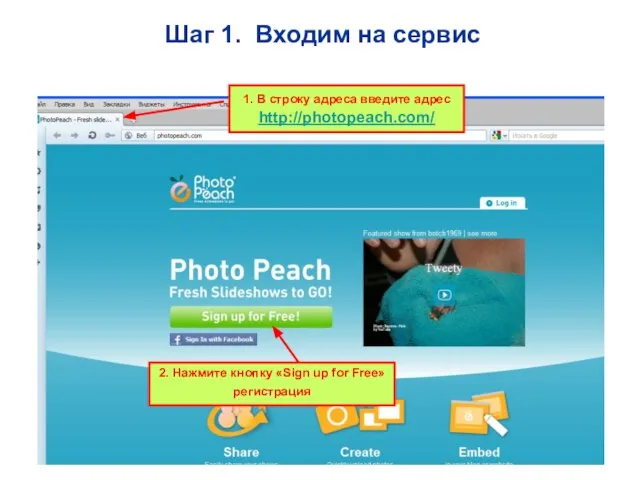
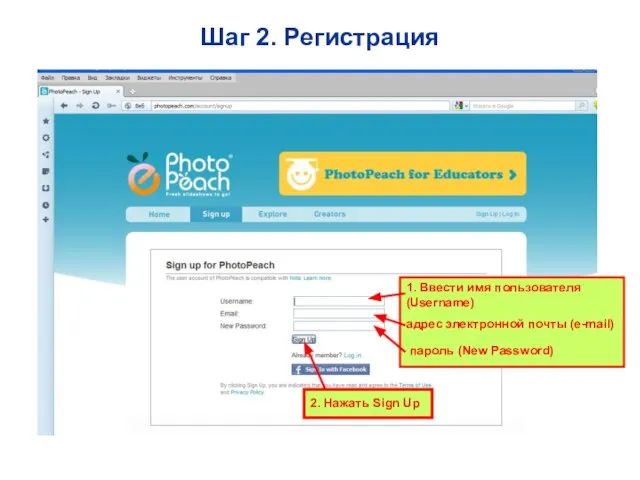
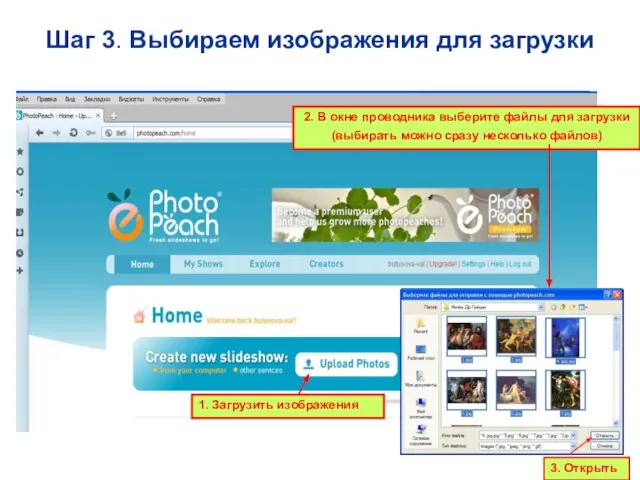
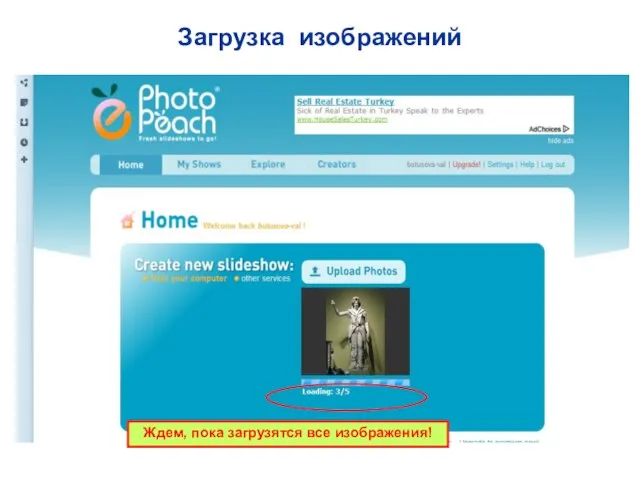
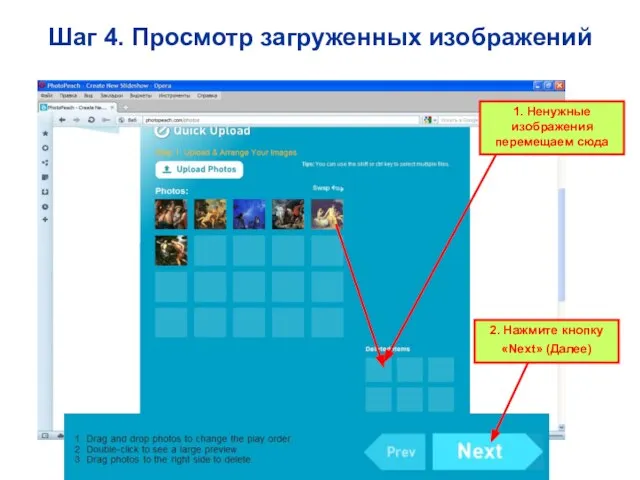
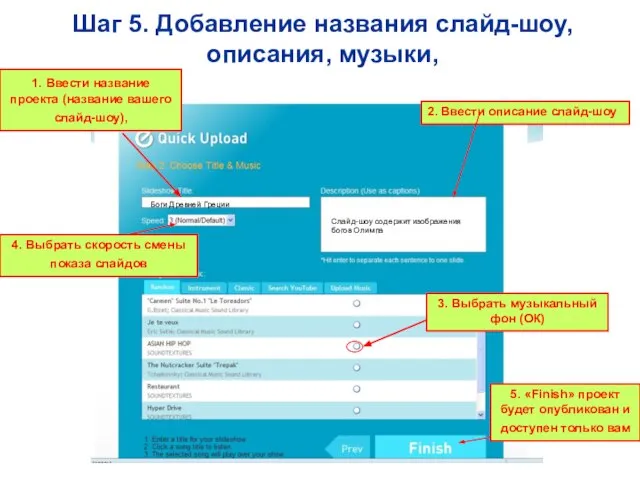
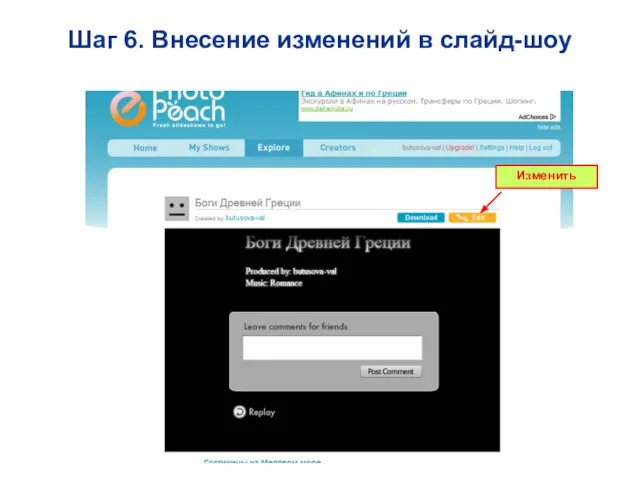
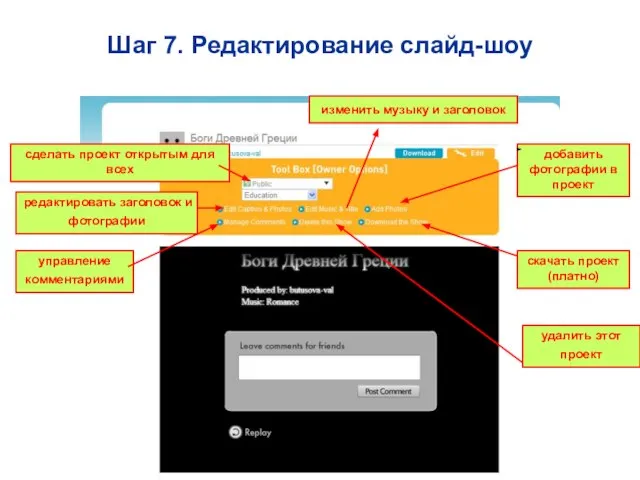
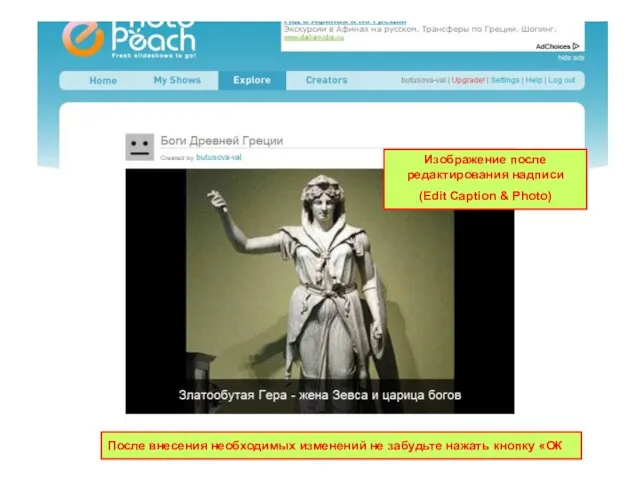
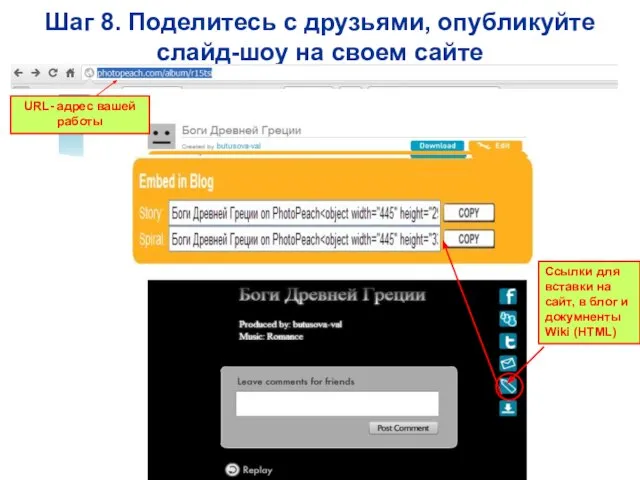
 Игровая зависимость
Игровая зависимость Мечеть в Кордове
Мечеть в Кордове 20171221_stroenie_zemnoy_kory_k_konspektu
20171221_stroenie_zemnoy_kory_k_konspektu Волейбол
Волейбол Раскрась букет. Тренажёр по английскому языку
Раскрась букет. Тренажёр по английскому языку ВОСПИТАТЕЛЬНАЯ РАБОТА
ВОСПИТАТЕЛЬНАЯ РАБОТА Конфликты и пути их решения
Конфликты и пути их решения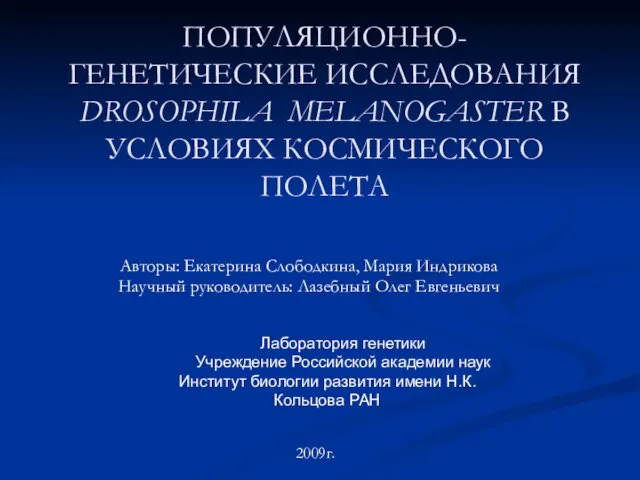 ПОПУЛЯЦИОННО-ГЕНЕТИЧЕСКИЕ ИССЛЕДОВАНИЯ DROSOPHILA MELANOGASTER В УСЛОВИЯХ КОСМИЧЕСКОГО ПОЛЕТА
ПОПУЛЯЦИОННО-ГЕНЕТИЧЕСКИЕ ИССЛЕДОВАНИЯ DROSOPHILA MELANOGASTER В УСЛОВИЯХ КОСМИЧЕСКОГО ПОЛЕТА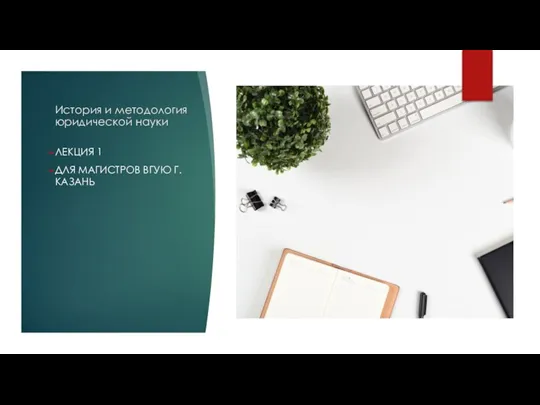 История и методология юридической науки
История и методология юридической науки Создание декоративной композиции Реплика и приспособления Циклон к пылесосу
Создание декоративной композиции Реплика и приспособления Циклон к пылесосу Битва за Одесу
Битва за Одесу Размножение земноводных
Размножение земноводных Формы можно и должен. 動詞てもいいです
Формы можно и должен. 動詞てもいいです Проблема глобального потепления
Проблема глобального потепления О создании и организации работы МФЦ по принципу «одного окна» в рамках реализации административной реформы в городе Москве
О создании и организации работы МФЦ по принципу «одного окна» в рамках реализации административной реформы в городе Москве Улыбка камбалы
Улыбка камбалы Требования к содержанию и оформлению образовательных программ
Требования к содержанию и оформлению образовательных программ Событие в Чернобыле
Событие в Чернобыле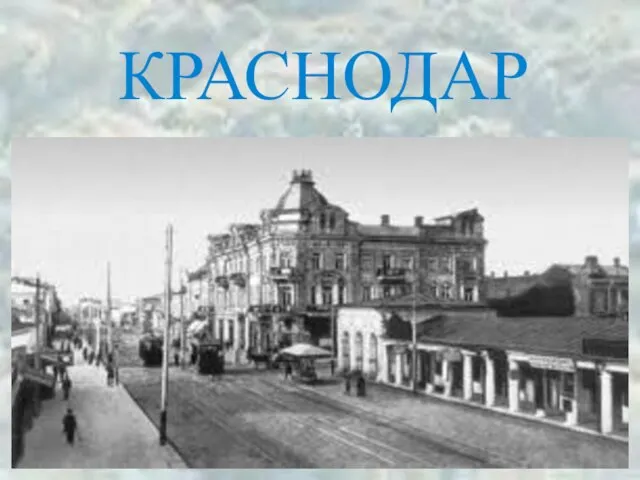 Краснодар
Краснодар Оборудование НПЗ
Оборудование НПЗ Fenomene termice
Fenomene termice Применение затратного подхода для оценки арестованного имущества
Применение затратного подхода для оценки арестованного имущества Хәзерге заман һәм билгеле үткән заман хикәя фигыльләр
Хәзерге заман һәм билгеле үткән заман хикәя фигыльләр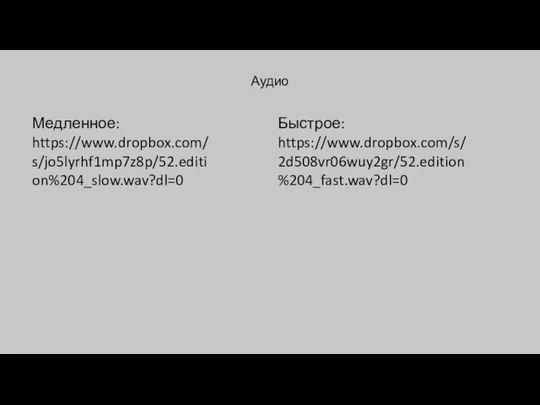 Что едят русские по мнению иностранцев
Что едят русские по мнению иностранцев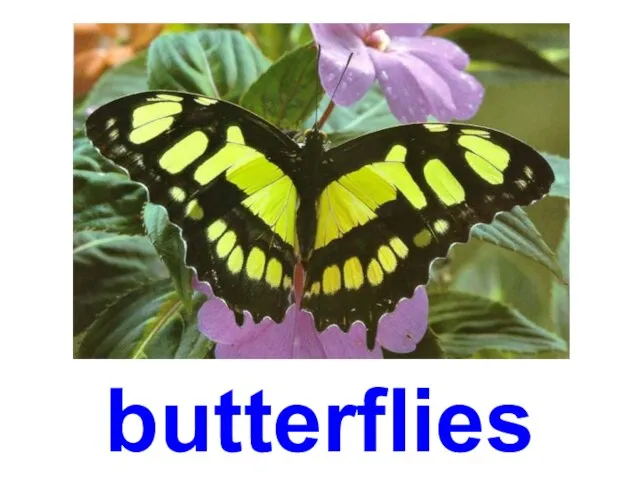 butterflies
butterflies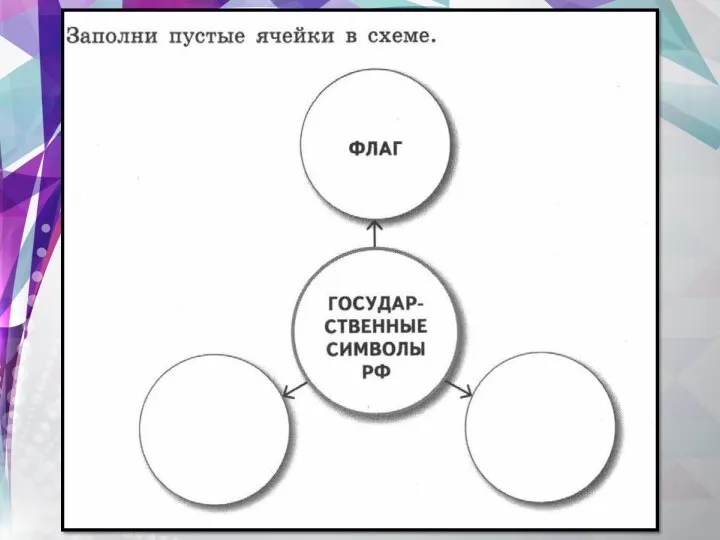 Гражданин России
Гражданин России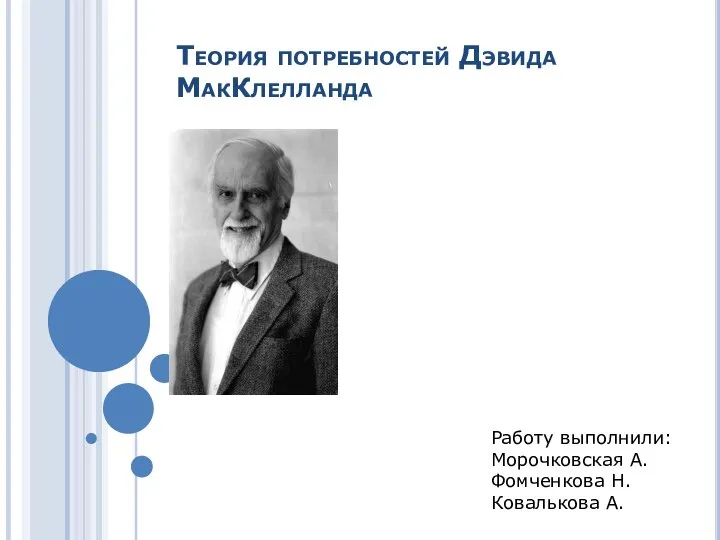 Теория потребностей Дэвида Макклелланда
Теория потребностей Дэвида Макклелланда Водоемы Краснодарского края. Их использование человеком и охрана
Водоемы Краснодарского края. Их использование человеком и охрана